გადატვირთეთ LxssManager სერვისი ან ჩართეთ აპარატურის ვირტუალიზაცია
- WSL სერვისი საშუალებას გაძლევთ ჩატვირთოთ Linux და გაუშვათ იგი პირდაპირ თქვენს Windows კომპიუტერზე.
- თუ ის ვერ მუშაობს, მაშინ შეხვდებით სხვადასხვა საკითხს, როგორიცაა WSL2 შეჩერებული მუშაობის შეცდომა.
- შეგიძლიათ სცადოთ წაშალოთ Windows-ის უახლესი განახლება, რომელიც დააინსტალირეთ თქვენს კომპიუტერში.
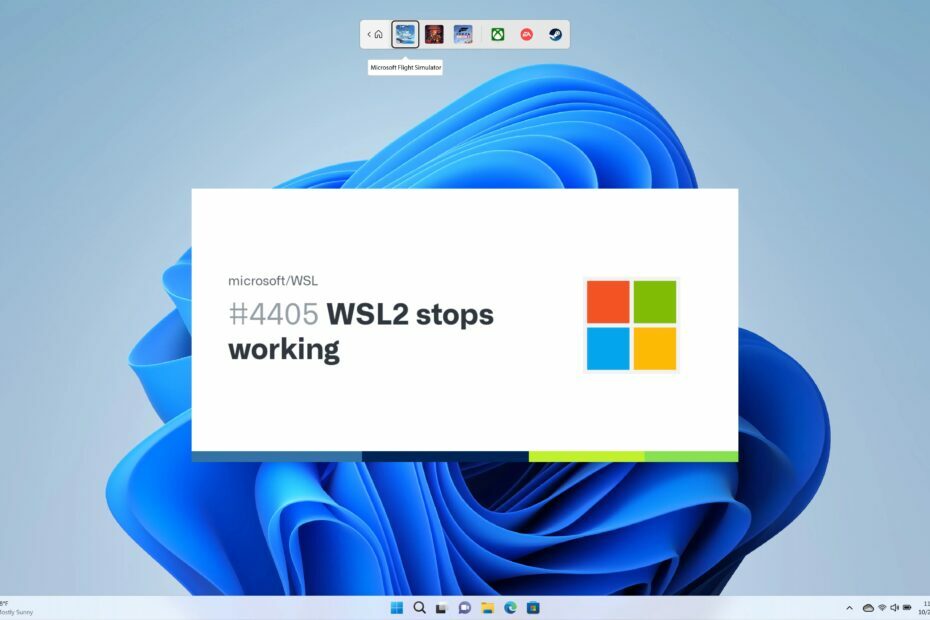
Xდააინსტალირეთ ჩამოტვირთვის ფაილზე დაწკაპუნებით
- ჩამოტვირთეთ Fortect და დააინსტალირეთ თქვენს კომპიუტერზე.
- დაიწყეთ ხელსაწყოს სკანირების პროცესი მოძებნეთ კორუმპირებული ფაილები, რომლებიც თქვენი პრობლემის წყაროა.
- დააწკაპუნეთ მარჯვენა ღილაკით დაიწყეთ რემონტი ასე რომ, ხელსაწყოს შეუძლია დაიწყოს ფიქსაციის ალგორითმი.
- Fortect ჩამოტვირთულია 0 მკითხველი ამ თვეში.
Linux-ის ვირტუალური აპარატის გაშვებისას თქვენს Windows კომპიუტერზე, შეიძლება შეგხვდეთ ისეთი საკითხები, როგორიცაა WSL2-მა შეწყვიტა მუშაობა, რაც აწუხებს სხვა მომხმარებლებს.
ამ სახელმძღვანელოში განვიხილავთ რა არის WSL და რას აკეთებს ის რეალურად. გარდა ამისა, ჩვენ შემოგთავაზებთ რამდენიმე გამოსავალს, რომელიც დაგეხმარებათ პრობლემის მოგვარებაში. მოდით პირდაპირ მასში შევიდეთ.
რა არის WSL ან Windows ქვესისტემა Linux-ისთვის?
WSL ან Windows ქვესისტემა Linux-ისთვის საშუალებას აძლევს მომხმარებლებს გაუშვან Linux OS პირდაპირ Windows კომპიუტერზე. WSL-ის გამოყენების საუკეთესო ნაწილი არის ის, რომ ის საშუალებას გაძლევთ გაუშვათ სრული Linux Windows-ის შიგნით, რაც საშუალებას გაძლევთ შეუფერხებლად გამოიყენოთ იგივე ფაილები და აპლიკაციები.
WSL2 იყენებს Hyper-V ვირტუალური მანქანის ტექნოლოგიას. ეს აძლიერებს Linux-ის გამოყენების ეფექტურობას Windows OS-ზე, რადგან გაუმჯობესებულია თავსებადობა და ფაილზე წვდომის სიჩქარე 20-ჯერ უფრო სწრაფია ვიდრე WSL1.
Microsoft-მა WSL2 2020 წელს წარადგინა, ასეც არის თავსებადია Windows-ის უახლეს ვერსიასთან, ანუ Windows 11 OS. თუმცა, თუ იყენებთ Windows 10-ს, მაშინ საჭიროა მისი ხელით კონფიგურაცია უკეთესი შესრულებისთვის.
მიუხედავად იმისა, რომ თქვენ მიიღებთ თითქმის მსგავს შესრულებას Windows 10-ზე, მომხმარებლის ცნობით, WSL2 კარგად მუშაობს და სტაბილურია Windows 11-ზე.
რა გავაკეთო, თუ WSL2-მა შეწყვიტა მუშაობა?
1. დააყენეთ LxssManager სერვისის გაშვება ავტომატურზე
- დაჭერა გაიმარჯვე + რ გასაღებები გასახსნელად გაიქეცი დიალოგი.
- ტიპი რეგედიტი და დააჭირეთ შედი.
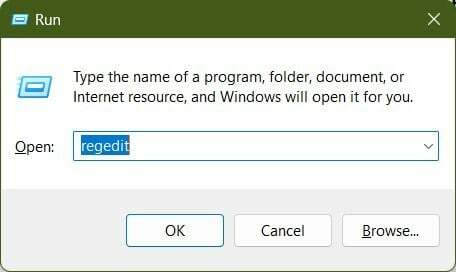
- გადადით ქვემოთ მითითებულ გზაზე.
HKEY_LOCAL_MACHINE\SYSTEM\CurrentControlSet\Services\LxssManager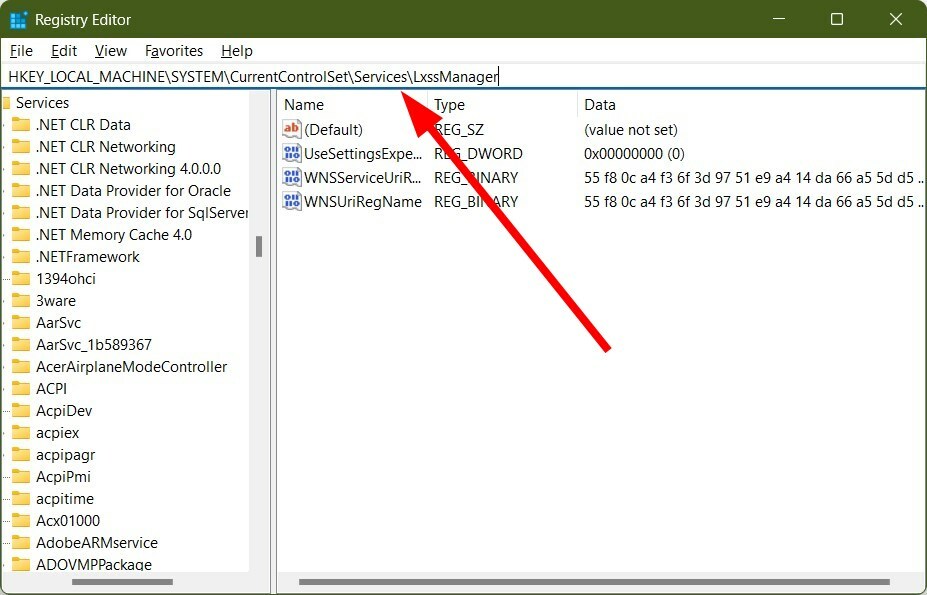
- ორჯერ დააწკაპუნეთ დაწყება გასაღები.
- Ქვეშ ღირებულების მონაცემები ველი, ტიპი 2.
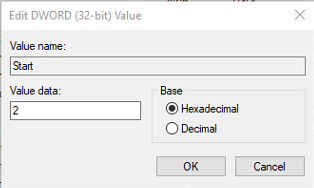
- დაჭერა კარგი.
- Რესტარტი თქვენი კომპიუტერი.
ზემოაღნიშნული ნაბიჯების შემდეგ დააყენებს LxssManager ავტომატურ დაწყებას. ჩვენ გირჩევთ, შეცვალოთ რეესტრის პარამეტრები მხოლოდ იმ შემთხვევაში, თუ იცით რას აკეთებთ, რადგან არასწორმა შესწორებებმა შეიძლება გამოიწვიოს სისტემის გაუმართაობა და მნიშვნელოვანი სერვისების გათიშვა.
2. გადატვირთეთ LxssManager სერვისი
- Გააღე დაწყება მენიუზე დაჭერით გაიმარჯვე გასაღები.
- ტიპი მომსახურება და გახსენი.
- იპოვნეთ LxssManager და ორჯერ დააწკაპუნეთ მასზე.
- ქვეშ სერვისის სტატუსი, აირჩიეთ გაჩერდი თუ ის მუშაობს.
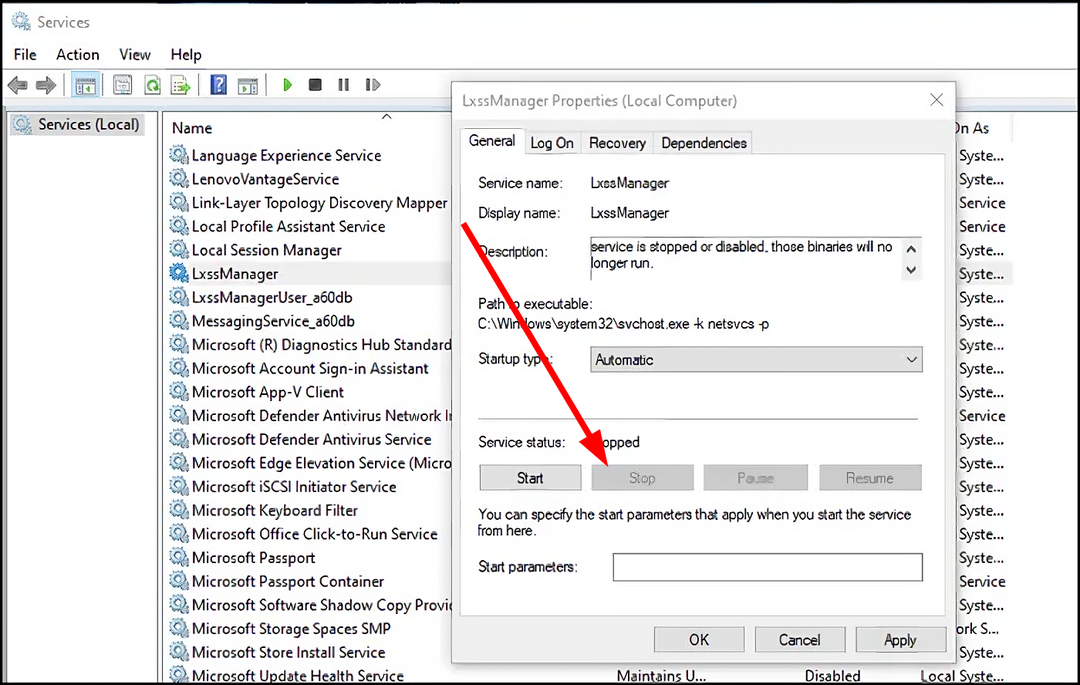
- დააწკაპუნეთ მიმართეთ.
- აირჩიეთ დაწყება ქვეშ სერვისის სტატუსი სერვისის გასაშვებად.
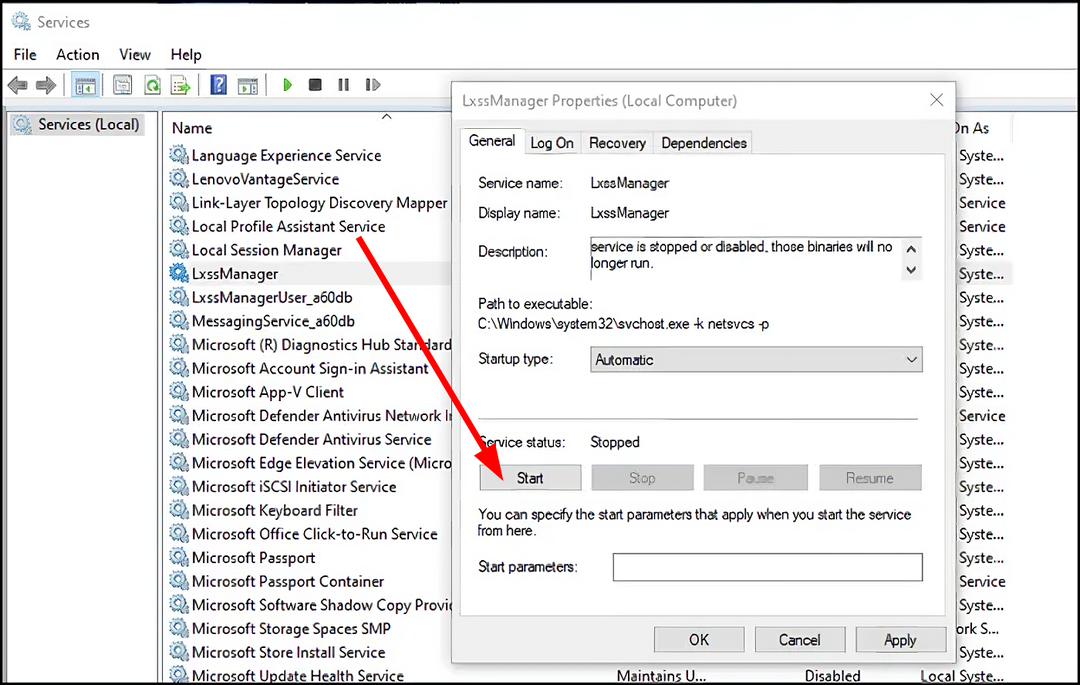
- დააწკაპუნეთ კარგი და მიმართეთ.
- Დან გაშვების ტიპი ჩამოსაშლელი, აირჩიეთ Ავტომატური.
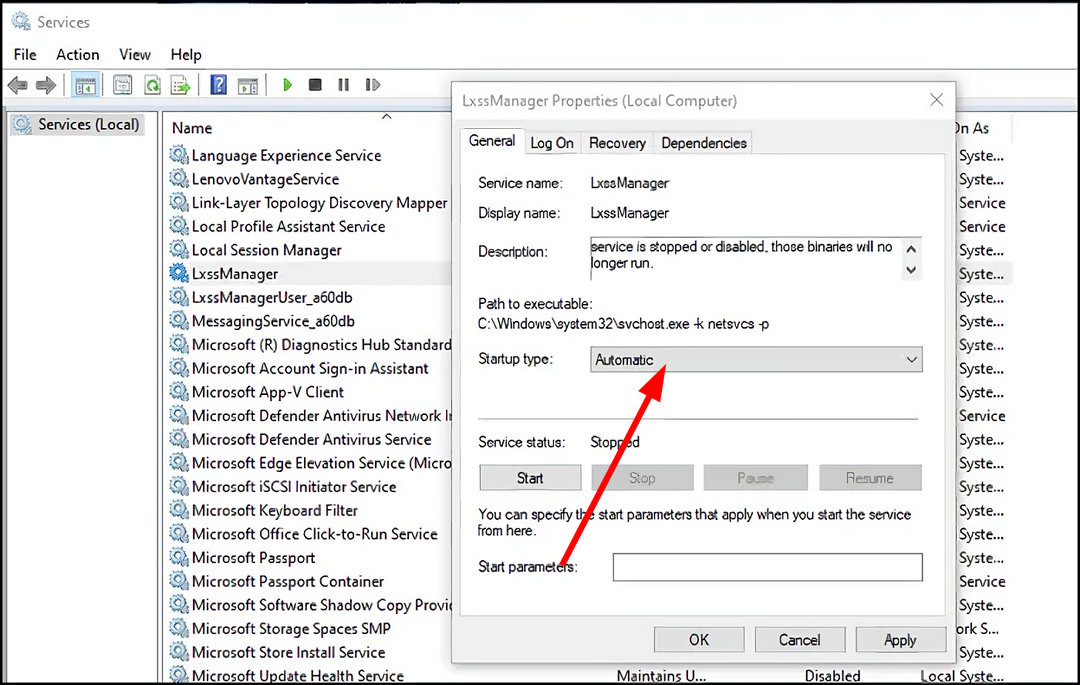
ექსპერტის რჩევა:
სპონსორირებული
კომპიუტერის ზოგიერთი პრობლემის მოგვარება რთულია, განსაკუთრებით მაშინ, როდესაც საქმე ეხება დაკარგული ან დაზიანებული სისტემის ფაილებსა და Windows-ის საცავებს.
დარწმუნდით, რომ გამოიყენეთ სპეციალური ინსტრუმენტი, როგორიცაა ფორტექტი, რომელიც დაასკანირებს და ჩაანაცვლებს თქვენს გატეხილ ფაილებს მათი ახალი ვერსიებით მისი საცავიდან.
ხშირად LxxManager სერვისს შეიძლება წააწყდეს პრობლემა, რამაც შეიძლება გამოიწვიოს მისი გაუმართაობა. ასეთ შემთხვევაში, ჩვენ გირჩევთ, ხელახლა გადატვირთოთ სერვისი ზემოაღნიშნული ნაბიჯების შემდეგ და შეამოწმოთ, გადაჭრის თუ არა ეს WSL2 პრობლემას.
- RFCOMM პროტოკოლი TDI: რა არის ეს?
- Runtime შეცდომა 32809: როგორ სწრაფად გამოვასწოროთ იგი
- Mscomm32.ocx აკლია: როგორ გამოვასწოროთ ან გადმოვწეროთ ხელახლა
- Msdt.exe: რა არის ეს და როგორ გამოვასწოროთ მისი შეცდომები
- რა არის Fontdrvhost.exe და როგორ შევაჩეროთ მისი მაღალი დისკის გამოყენება
3. Windows-ის განახლების დეინსტალაცია
- დაჭერა გაიმარჯვე + მე გასაღებები გასახსნელად პარამეტრები მენიუ.
- აირჩიეთ ვინდოუსის განახლება მარცხენა ფანჯრიდან.
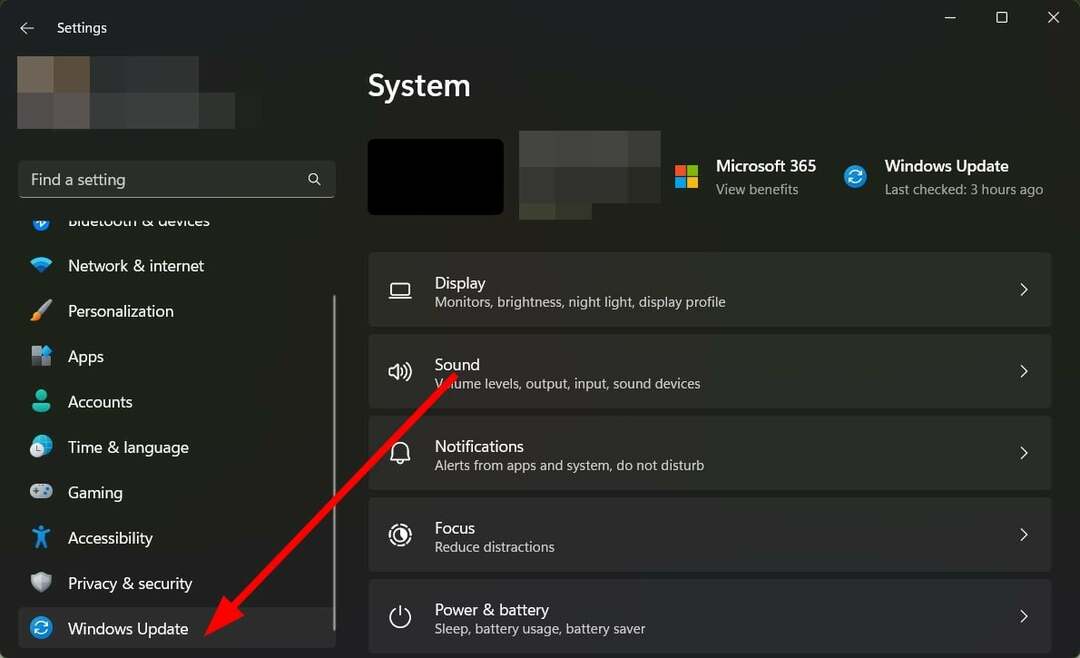
- Დააკლიკეთ ისტორიის განახლება.
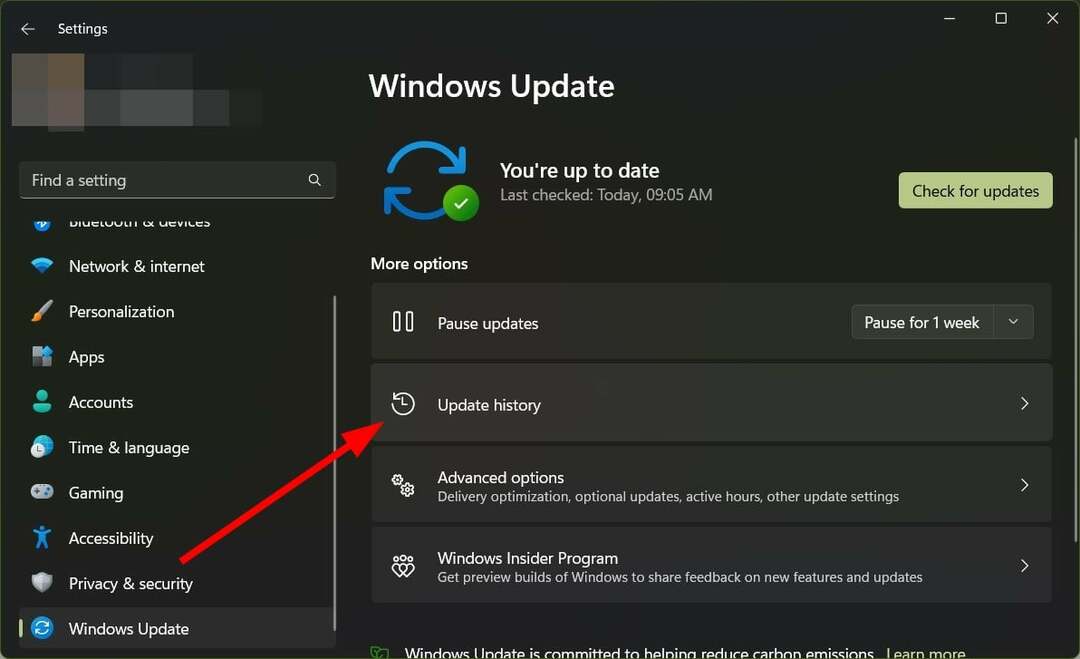
- გადაახვიეთ ქვემოთ და დააწკაპუნეთ განახლებების დეინსტალაცია ქვეშ დაკავშირებული პარამეტრები განყოფილება.
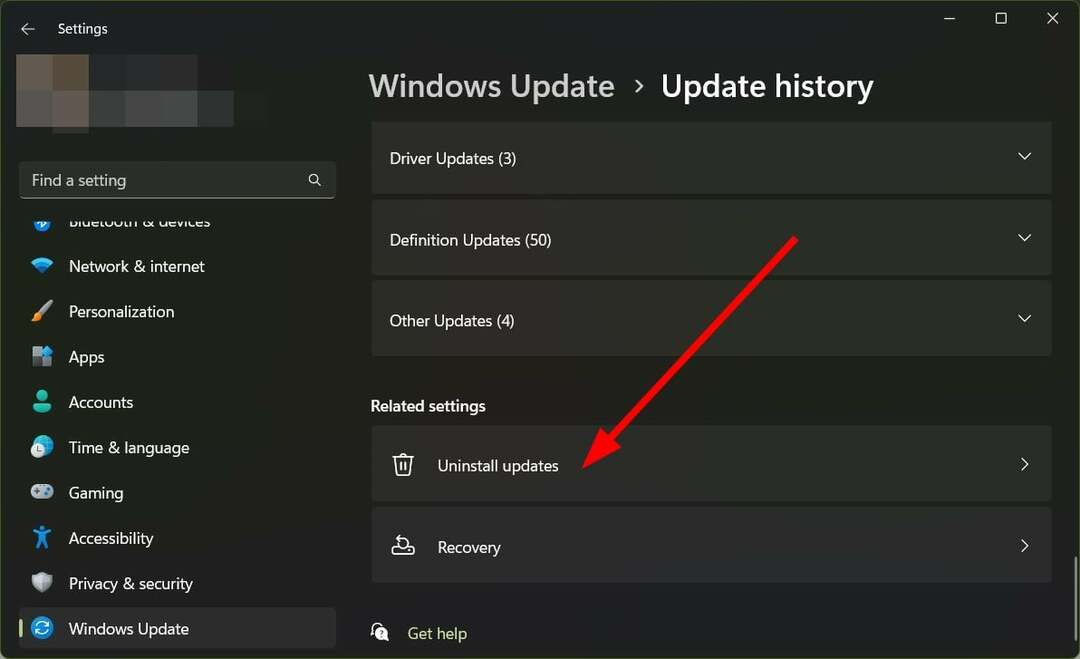
- დააჭირეთ დეინსტალაცია ღილაკი განახლების გვერდით, რომლის დეინსტალაციაც გსურთ.
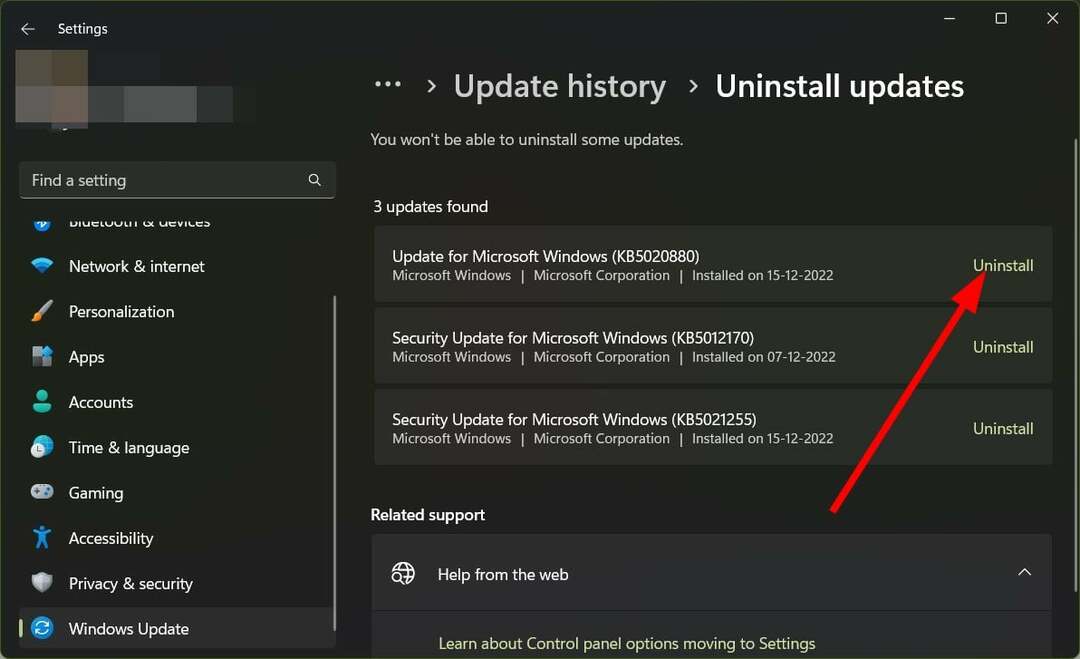
ჩვენ ვაჩვენეთ Windows 11 OS-ის განახლებების დეინსტალაციის ნაბიჯები, მაგრამ ნაბიჯები მსგავსია Windows 10-ისთვისაც.
სავარაუდოა, რომ Windows-ის განახლების ვერსიას, რომელსაც თქვენ ატარებთ, აქვს გარკვეული შეცდომები, რაც იწვევს WSL2-ის მუშაობის შეწყვეტის პრობლემას. შეგიძლიათ განახლების დეინსტალაცია და შეამოწმოთ, მოაგვარებს თუ არა პრობლემას.
4. ჩართეთ აპარატურის ვირტუალიზაცია
- დაჭერა გაიმარჯვე + მე ღილაკები გასახსნელად პარამეტრები.
- აირჩიეთ აღდგენა მარჯვენა მხრიდან.
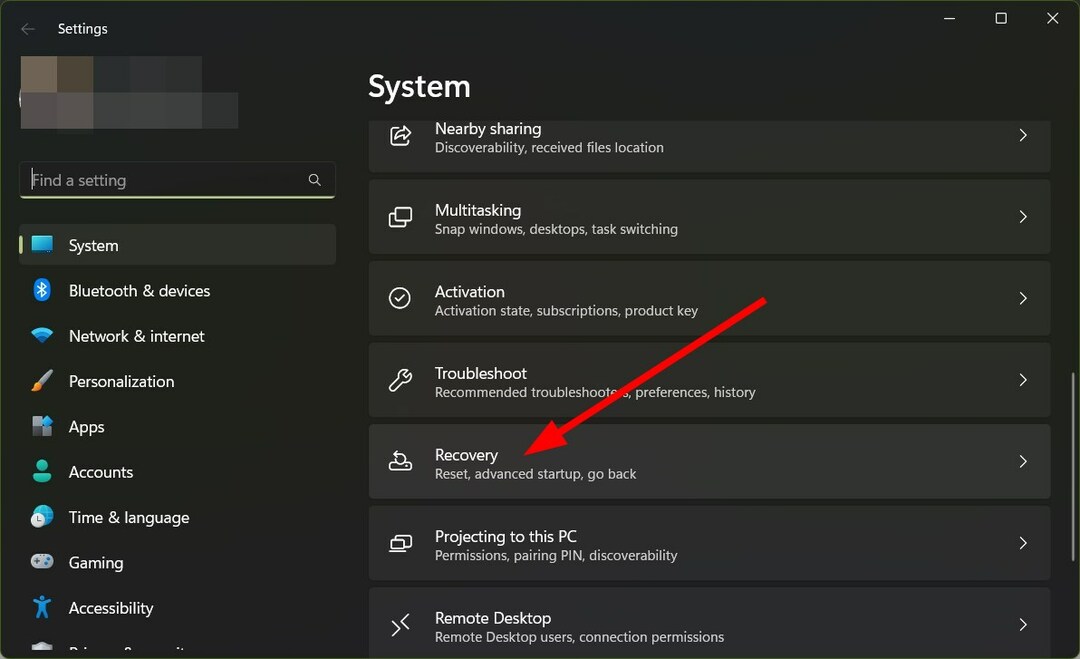
- ქვეშ გაფართოებული გაშვება და მოხვდა გადატვირთეთ ახლა ღილაკი.
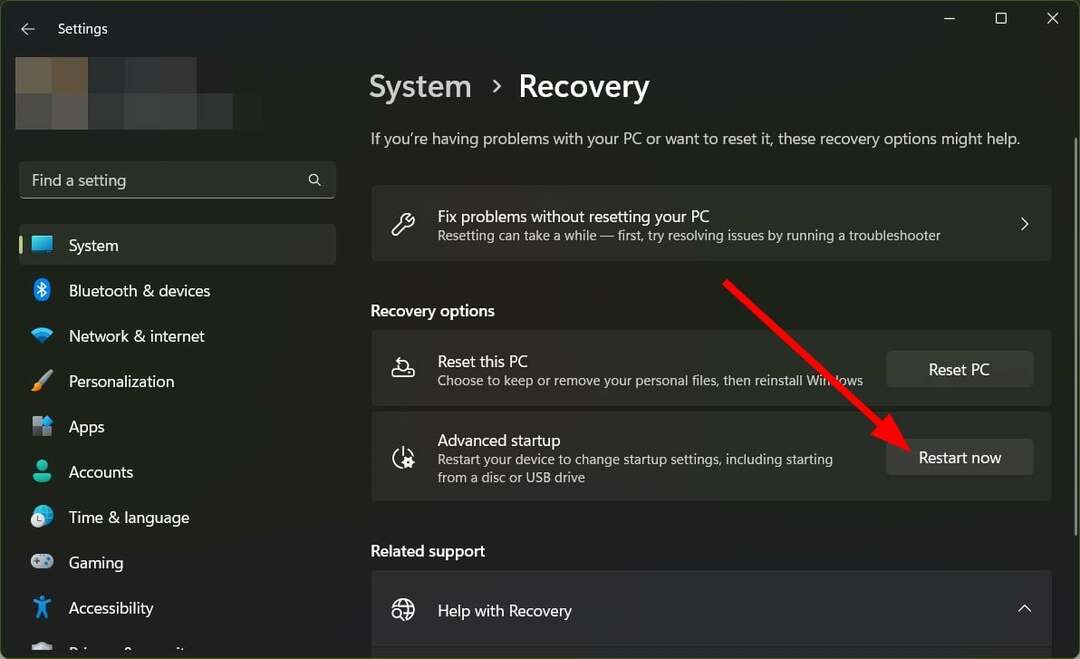
- აირჩიეთ პრობლემების მოგვარება.
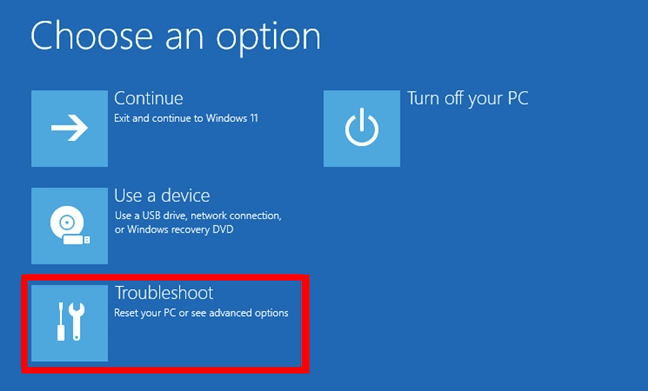
- აირჩიეთ Დამატებითი პარამეტრები.

- აირჩიეთ UEFI პარამეტრები.
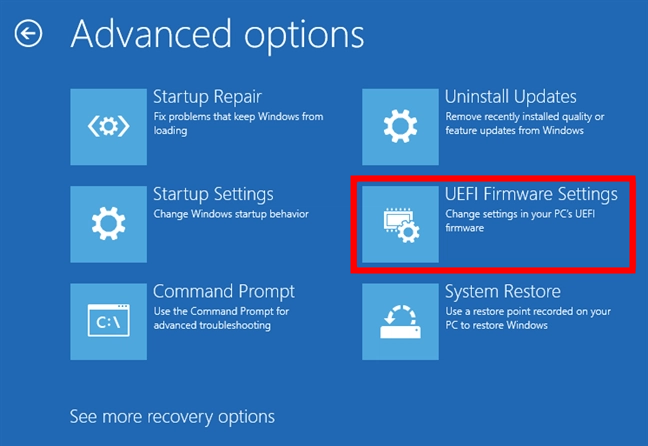
- აირჩიეთ Რესტარტი.
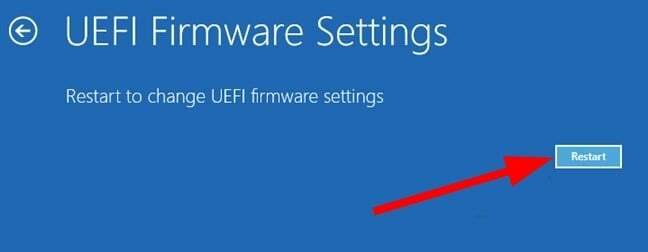
ახლა მიჰყევით ქვემოთ მოცემულ ნაბიჯებს თქვენი ლეპტოპის ბრენდის მიხედვით.
Acer ლეპტოპებისთვის
- როდესაც სისტემა აპირებს ჩატვირთვისას დააჭირეთ F2 რომ შევიდეს BIOS მენიუ.
- აირჩიეთ გაფართოებული გვერდი.
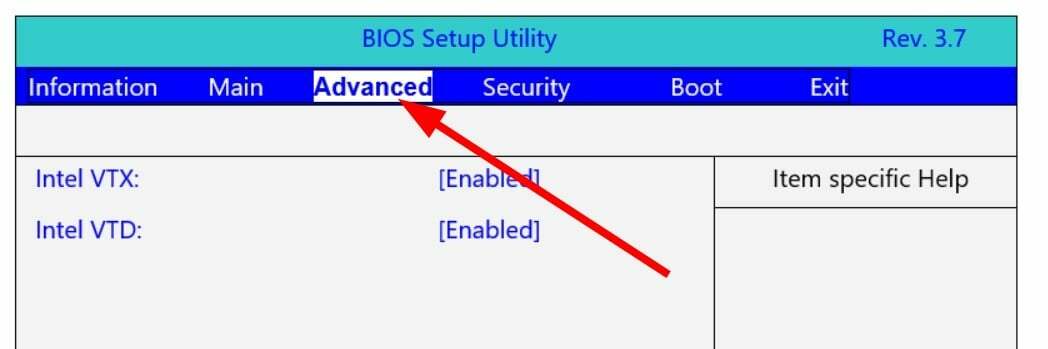
- ჩართეთ Intel VTX და Intel VTD პარამეტრები Intel-ზე დაფუძნებული პროცესორებისთვის.
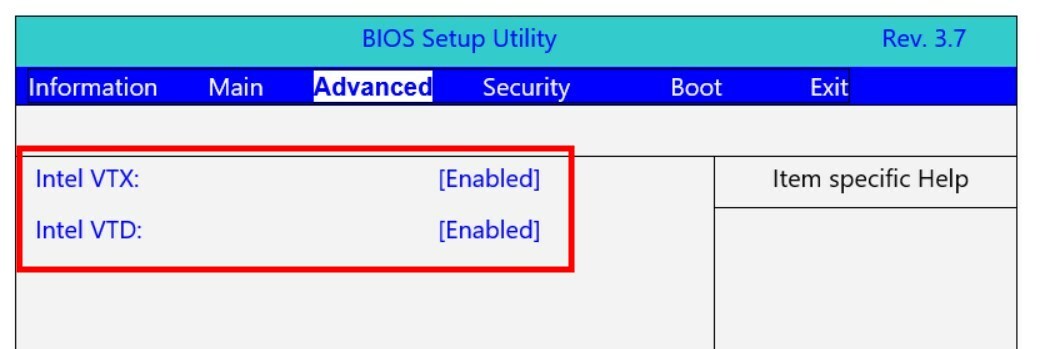
- ჩართვა AMD-SVM და AMD-IOMMU AMD-ზე დაფუძნებული პროცესორებისთვის.
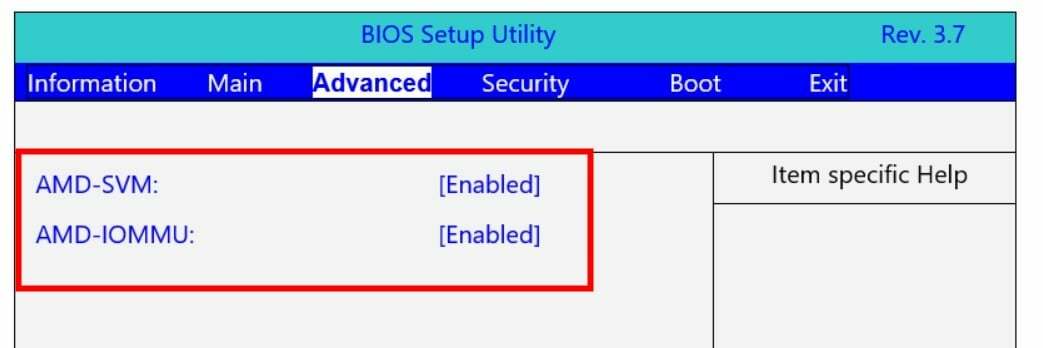
- დაჭერა F10 რომ გადარჩენა პარამეტრები.
Dell ლეპტოპებისთვის
- როდესაც სისტემა აპირებს ჩატვირთვისას დააჭირეთ F2 რომ შევიდეს BIOS მენიუ.
- აირჩიეთ Მოწინავე.
- აირჩიეთ ვირტუალიზაცია.
- კომპლექტი ვირტუალიზაცია რომ ჩართულია.
- კომპლექტი ვირტუალიზაცია Direct-IO-სთვის (ან VT-d) რომ ჩართულია.
- Გადარჩენა და გასვლა.
ჩვენ ვაჩვენეთ ნაბიჯები, რათა ჩართოთ აპარატურის ვირტუალიზაცია Acer და Dell ლეპტოპებისთვის. მაგრამ თქვენ შეგიძლიათ შეამოწმოთ ეს Microsoft-ის მხარდაჭერის ოფიციალური გვერდი იცოდეთ როგორ ჩართოთ პარამეტრები სხვა ბრენდებისთვის.
ეს არის ჩვენგან ამ სახელმძღვანელოში. მკითხველებს ასევე შეუძლიათ გაეცნონ ჩვენს სახელმძღვანელოს, რათა იცოდნენ, თუ როგორ შეუძლიათ შეასწორეთ Windows 10/11 ჩამტვირთავი Linux-დან.
მკითხველები, რომლებსაც სურთ იცოდნენ, როგორ შეუძლიათ შექმნან ჩამტვირთავი USB მედია Linux OS-ისთვის შეგიძლიათ მიმართოთ ჩვენს სპეციალურ სახელმძღვანელოს.
შეგვატყობინეთ ქვემოთ მოცემულ კომენტარებში, ზემოაღნიშნულიდან რომელი გადაწყვეტილებები დაეხმარა პრობლემის მოგვარებას თქვენს ბოლოს.
ჯერ კიდევ გაქვთ პრობლემები?
სპონსორირებული
თუ ზემოხსენებულმა წინადადებებმა არ გადაჭრა თქვენი პრობლემა, თქვენს კომპიუტერს შეიძლება შეექმნას Windows-ის უფრო სერიოზული პრობლემები. ჩვენ გირჩევთ აირჩიოთ ყოვლისმომცველი გადაწყვეტა, როგორიცაა ფორტექტი პრობლემების ეფექტურად გადასაჭრელად. ინსტალაციის შემდეგ, უბრალოდ დააწკაპუნეთ ნახვა და შესწორება ღილაკს და შემდეგ დააჭირეთ დაიწყეთ რემონტი.


